iAnyGo iOS 應用程式使用者指南
第一部分:iAnyGo iOS應用程式介面
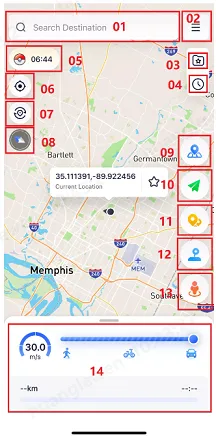
01: 位置/座標搜尋
02: 選單
03: 地圖收藏
04: 歷史記錄
05: 冷卻計時器
06: 定位到當前位置
07: 遊戲地標刷新
08: 方向重置
09: 位置更改按鈕
10: 單點移動按鈕
11: 多點移動按鈕
12: 搖桿按鈕
13: 跳躍傳送按鈕
14: 速度控制
第二部分:如何使用 iAnyGo iOS 應用程式更改位置?
功能1:更改 GPS 位置1.在 iPhone 上打開 iAnyGo,選擇地圖上的一個位置,或使用上方的搜索欄找到您想去的地方/座標。
2.點擊右下角的第一個按鈕 - 更改位置。
3.您的位置已成功修改。
 功能2:單點移動
功能2:單點移動
1.在地圖上選擇您想去的地方,或使用上方的搜索欄找到您想去的地方/座標。
2.在「速度」部分設定虛擬座標點的虛擬移動速度(速度範圍:1m/s~30m/s)。
3.點擊右下角的第二個單點移動按鈕。
4.程式將自動規劃從起點到目的座標的路線,標記在地圖上,然後開始移動。移動完成後將彈出通知。(提示:您可以在移動過程中隨時修改移動速度,暫停或中止移動過程。)
 功能3:多點移動
功能3:多點移動
1.點擊右下角的第三個多點移動按鈕。程式將進入多點移動規劃模式。
2.在地圖上輕觸選擇或搜索座標點,定義自定義移動路線的路線節點。
3.點擊左下角的撤銷或重置功能按鈕,返回到上一個標記的路線節點,或直接清除所有計劃的路線節點。
4.在「速度」部分設定虛擬座標點的虛擬移動速度(速度範圍:1m/s~30m/s)。
5.點擊「開始移動」按鈕。程式將自動沿著計劃的路線開始移動,並以設定的速度進行移動。
 功能4:搖桿移動
功能4:搖桿移動

(提示:您可以在移動過程中隨時修改移動速度,暫停或中止移動過程。)
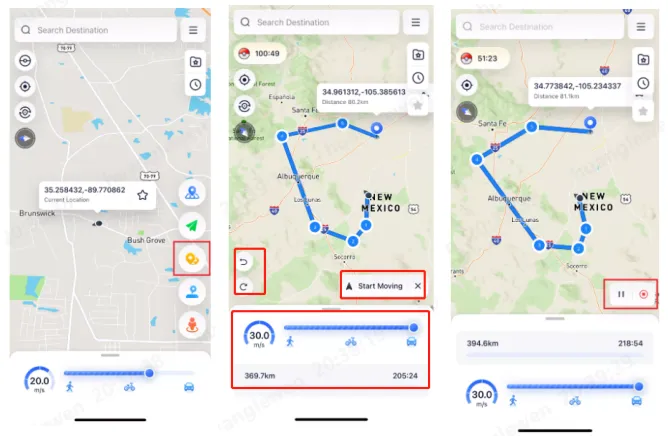 功能4:搖桿移動
功能4:搖桿移動
1.點擊右下角的第四個按鈕 - 搖桿模式。
2.設定移動速度。拖動滑塊以設定您想要移動的速度。您可以選擇步行、騎腳踏車或駕駛的速度。
3.點擊三角形圖示按鈕以開始移動。
4.在移動過程中,使用圓內的按鈕可以自由調整方向,涵蓋360度。
5.您也可以點擊退出按鈕以退出搖桿模式。
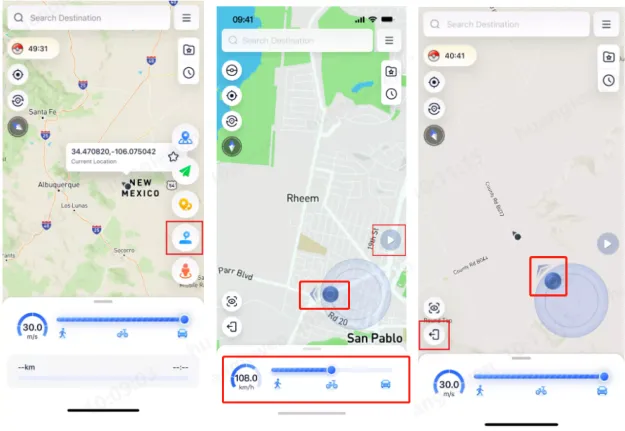
第三部分:iAnyGo 地圖手勢
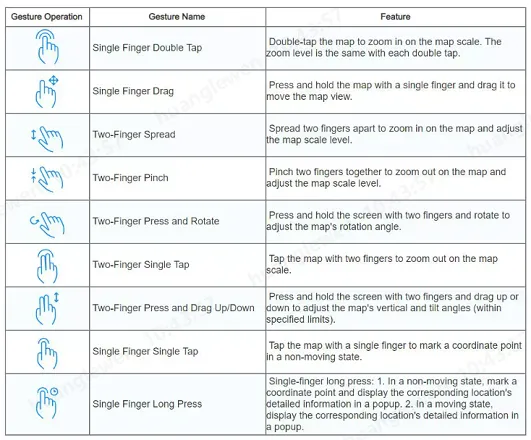
第四部分:iAnyGo(版本 2.0 及以上)中的飛行冷卻時間功能
本節專為寶可夢 Go 玩家提供有關 iAnyGo iOS 應用程式的飛行冷卻時間功能。iAnyGo 專為寶可夢玩家實施了飛行冷卻時間功能,旨在降低寶可夢玩家帳戶被封禁的風險。
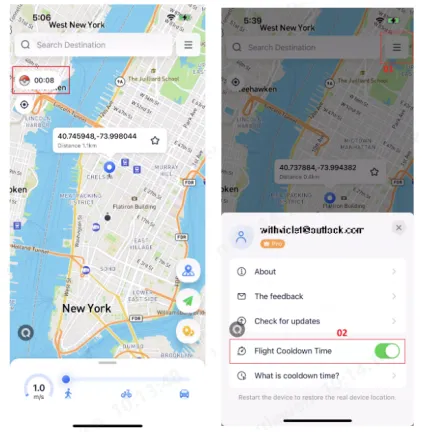
如果您不是寶可夢 Go 玩家,或認為 "飛行冷卻時間" 功能對您影響不大,您可以透過程式菜單上的"設定圖示 - 關閉飛行冷卻時間"按鈕,在懸浮覆蓋的菜單中開啟 "飛行冷卻時間" 設置彈窗,然後停用該功能。
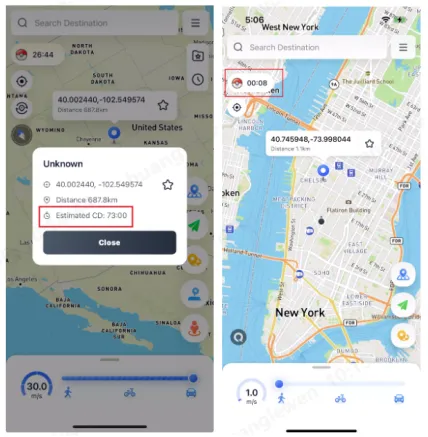
第五部分:地圖收藏、歷史記錄和風格化地圖選擇
地圖收藏對於一些實用的路線,我們可能想要加入書籤。iAnyGo iOS應用程式提供了一個收藏這些路線的功能。在這裡,您可以編輯路線或點擊箭頭直接訪問已收藏的路線。
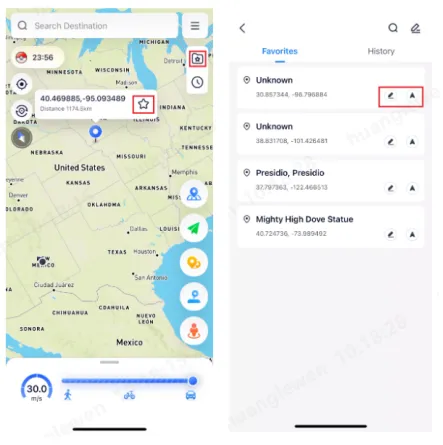 歷史記錄
歷史記錄
當您想重新查看之前走過的路徑時,只需在歷史記錄中點擊此按鈕即可查看。您也可以點擊箭頭,即可立即返回到您之前訪問過的歷史位置。
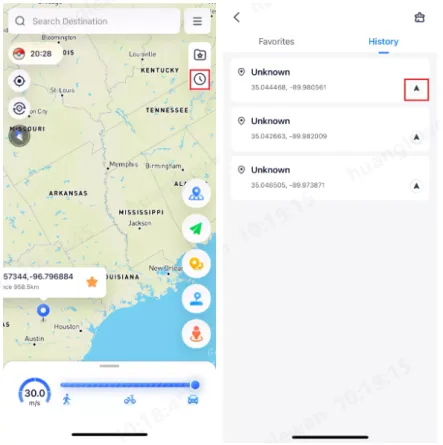 風格化地圖選擇
風格化地圖選擇
如果您想探索不同風格的地圖體驗,您可以在菜單欄中點擊「選擇地圖」按鈕。現在您可以看到六種地圖風格。選擇您喜歡的風格。完成地圖風格的選擇後,退出當前頁面以確認成功切換地圖風格。
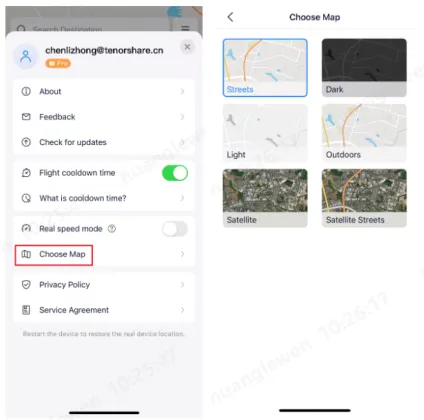
仍需要協助請聯絡iAnyGo支援團隊。